|
「トレイン趣味」オフィシャルサイト |
HOME | 作品ラインアップ | よくあるご質問 | イベント出展など |
 |
ダウンロード(Vector) 人気ローカル線のJR飯田線を採用! 豊橋~豊川、牛久保~豊橋を119系2両で運転。 速度計、懐中時計、戸閉め灯はもちろん、ノッチ・ブレーキのグラフィックも再現。 |
作品の概要 バージョン情報 作品の詳細内容説明 スクリーンショット デモムービー ダウンロード(Vector)
※初めてお越しの方はご案内もお読みください。
| 作品の概要 |
実写映像による電車運転シミュレーションゲーム(フリーソフト)です。
実写映像・実際の電車の音を使用して、できるだけリアルに再現しています。
・人気ローカル線のJR飯田線を採用! 豊橋~豊川、牛久保~豊橋を119系2両で運転します。
運転区間: 豊橋 - 船町 - 下地 - (平井信号場) - 小坂井 - 牛久保 - 豊川
・シリーズ初!運転士による扉の開閉操作が可能。EB装置、ATS確認などの各種機能もできるだけ忠実に再現。緊張感ある運転を楽しめます。
・速度計、懐中時計、戸閉め灯はもちろん、ノッチ・ブレーキのグラフィックも再現。まるで本物の電車を運転しているかのようなリアルな雰囲気を味わえます。
・豊橋行きは119系モーター音も再現。ポイント通過音、踏切通過音など各種効果音によりゲームを盛り上げます。
・Master Controller Ⅱ for Train Simulator(ポニーキャニオン・1999年発売)に対応。
| バージョン情報 |
動作OS Windows 10 64ビット版/32ビット版, Windows 8.1 64ビット版/32ビット版,
Windows 7 64ビット版/32ビット版 SP1
種別 フリーソフトウェア
.NET Framework 3.5 SP1、DirectX エンド ユーザー ランタイム、Intel Indeoドライバー5.1が必要です。
バージョン1.01 2014年8月17日リリース
![]() ダウンロード(558MB)→ベクターのサイトからダウンロードしてください。
ダウンロード(558MB)→ベクターのサイトからダウンロードしてください。
ベクターでの通算ダウンロード数21853本を記録!
(2011年11月22日~2018年2月28日)
| 作品の詳細内容説明 |
・ゲームを始める方法(初めてプレイする時)のページにて、OS別に詳しい手順を説明していますので、必要なインストールや設定を行ってください。
・ダウンロードしたzipファイルを右クリック-「すべて展開...」で展開してください。
【注記】展開フォルダ内にあるtrainshumi.exeとmovieフォルダ・soundフォルダ・imageフォルダ間の位置関係を変更したり、ファイル名を変更したりすると、ソフトが正常に動作しませんのでご注意ください。
●ソフトの起動
・trainshumi.exeを(ダブルクリックなどで)実行してください。
【注記】起動する前に、負荷のかかるアプリケーションは全て終了してください。走行映像や音声が正常に再生できないことがあります。
・ダウンロードしたファイルを実行しようとすると、Windowsの仕様上セキュリティ警告が表示される場合があります。trainshumi.exeを右クリック-プロパティで全般タブを選択し、「ブロックの解除」ボタンを押すことで警告を表示しないようにできます。
・本ソフトは640×480ピクセルの画面で最適化しています。trainshumi.exeを右クリック-「プロパティ」-「互換性」タブのディスプレイ設定にて「640×480の解像度で実行する」のチェックをONすることで、全画面表示できます。
●操作方法
全てキー操作です。詳しくは、ソフトに同梱の取扱説明書を参照してください。
項目は矢印キーで選択し、Enterキーで決定してください。
・飯田線は運転士がドアの開閉操作を行います。「Q」キー又は「W」キーを押してください。
・画面左下又は右下付近に「扉閉」「扉開」と表示されたときに操作可能です。
※飯田線の乗降ドアは手動です。正確には、運転士が「ドアを開ける」操作をすることにより、乗降客が自分でドアを開けられるようになります。
・ノッチはP1~P4の4段、ブレーキはB1~B7の常用7段と非常ブレーキとなっています。
・ノッチ:「↓」「↑」キー、ブレーキ:「→」「←」キーで操作します。
・ノッチ投入時に「←」キーを押すと、一気にノッチOFFすることができます。
・スペースキー又は「Z」キーを押すと警笛を鳴らすことができます。
・「K」キーを押すと、画面右下の停止位置までの残り距離と、速度のテキスト表示を非表示にすることができます。非表示の場合は、停止位置範囲内において距離のみが表示されます。
・プレイ中に「Esc」キーを押すと、運転を一時中断(ポーズ)できます。
【注記】駅停車中にEscキーを押した場合は、直ちに列車選択画面へ戻ります。
●信号機
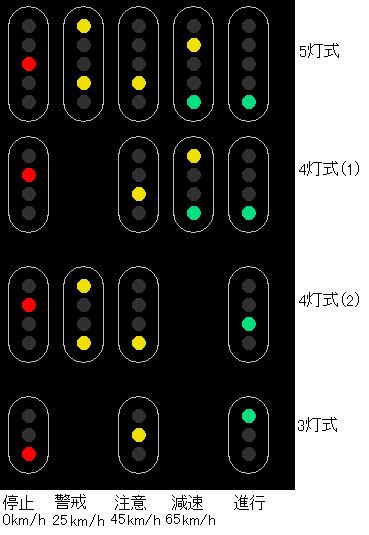 |
左から順に、「停止」「警戒」「注意」「減速」「進行」現示を表します。 信号は視認できた時点で最大2つ先まで表示します。 |
●速度制限
カーブに伴う速度制限は、走行映像の左下又は右下付近に表示されます。点滅は速度制限の予告で、点滅が終わって点灯表示されると速度制限がかかっている状態です。
 複数の制限速度が同時に表示されている場合、最も遅い制限速度に従ってください。
複数の制限速度が同時に表示されている場合、最も遅い制限速度に従ってください。
![]() 制限解除標識:解除標識がある場合、列車最後部が通過するまでは速度制限が継続しますのでご注意ください。
制限解除標識:解除標識がある場合、列車最後部が通過するまでは速度制限が継続しますのでご注意ください。
●ATS確認
・停止信号が近づくとATSブザーが鳴ります。ATSブザーが鳴ったら、5秒以内にブレーキをB1以上にして「Enter」キーを押してください。これによりブザー音(ジリリリ…)がチャイム音(キンコンキンコン…)に変わります。
・ブザーがチャイム音に変わったらブレーキを解除することができます。5秒以内に完了できなかった場合はATSが作動して運転中止となります。ご注意ください。
・前方の信号が上がった時、もしくは停止信号で停車した後は、「S」キーを押してチャイムを消すことができます。
●EBブザー
・1分間無操作の場合、EBブザーが鳴り、ノッチの下付近に「EB」と表示されます。5秒以内に「Enter」キーを押して解除してください。
・解除方法は任意のキー操作で行います(Enterキー推奨)。もちろん、ノッチ・ブレーキを操作するか警笛を鳴らしても解除可能です。5秒以内に解除できなかった場合はATSが作動して運転中止となります。ご注意ください。
※EBブザーは、運転士の急病や居眠りなどにより正常な運転ができないまま走行することを避けるために設けられています。EBはEmergency
Brake(緊急ブレーキ)の略です。
●流しノッチ
・豊橋駅(始発駅)を発車する際には、ノッチを1段入れて数秒で切り、少し惰行した後に再度ノッチを投入して加速していくようにします。
・流しノッチは、始発駅において、通電状態、空気圧、電圧、機器などの確認を行うためとされています。
●コントローラでの操作
Master Controller Ⅱ for Train
Simulator(ポニーキャニオン・1999年発売)を使用できます。
・お使いのPCにシリアルポートがない場合は、市販のUSB-シリアル変換ケーブルをご使用ください。
動作は、URS232-2(シグマA・P・Oシステム販売)で確認しております。
・タイトル画面で上下キーを押すと、使用可能なシリアルポートが画面左下に表示されます。接続したCOMポートを選択した状態で、乗務開始してください。
・ノッチ段数4、ブレーキ段数7に設定してください。
・ボタンの機能:Aボタン・フットスイッチ…警笛、Bボタン…ドアの開閉操作、Cボタン…ATSチャイム消し、Sボタン…ATS確認
※電車でGO!用のコントローラーには対応する予定はありません。
●お知らせ
・走行映像は営業列車で撮影しています。駅の発車・通過直後に映像が多少不自然に見える場合がありますが、ご了承ください。
・このゲームでは、取材結果に基づいて列車の遅延をシミュレートしています。このため、豊橋駅に定時に到着できない場合がありますが、不具合ではなく仕様です。実際に運行されている列車では、この程度の遅延が発生する可能性があるとご理解ください。
・走行映像録画は2010年3月に行っており、当時のダイヤに基づいてゲームを制作しています。
| スクリーンショット |
| デモムービー |
Copyright トレイン趣味 All rights reserved.

